
CHIP MOON MISSION(IDO参加方法)
こちらのマニュアルでは以下の内容をお伝えしていきます。
1.はじめに
CHIP MOON MISSIONでは、CHIPの価格を大きく高騰させる施策の企画となります。
本企画では以下の通り、超短期間でCHIPの価格を上げることで参加いただいた方々に利益を享受いただくよう設計しています。

できる限り早くこのCHIP MOON MISSIONに参加いただくことで、より大きな利益を生み出すチャンスがありますのでご期待ください!
取得するプラットフォームは、1Inch.exchangeという今もっとも勢いのあるDEX取引所です。
事前にまずは国内取引所にてイーサリアム(Ethereum)を購入いただき1Inch.exchangeにてCHIP(ERC20)を取得いただく手順となります。
それではこれより、CHIP MOON MISSIONへの参加方法であるCHIP(ERC20)の取得方法を解説いたします。
2.国内取引所でETH取得

ETHの取得方法については、主に仮想通貨取引所にてご取得いただく必要がございます。
これについてはユーザ様ご自身で取得いただく必要がございますが、ここではいくつか国内取引所での取得方法をご案内させていただきます。
①bitFlyer ※オススメです
(口座開設)
https://bitflyer.com/ja-jp/faq/account
( ETH購入方法)
https://bitflyer.com/ja-jp/faq/9-12
②bitbank
(口座開設及びイーサリアムの買い方)
https://bitbank.cc/info/ethereum/howtobuy
③CoinCheck
(口座開設及びイーサリアムの買い方)
https://coincheck.com/ja/article/9
④GMOコイン
(口座開設及びイーサリアムの買い方)
https://coin.z.com/jp/column/buy-ethereum/
3.ETHをトラストウォレットへ送金
送金は、前項の「2.国内取引所でETH取得」にて利用した取引所の送金(出金)機能から行います。
こちらは各取引所での操作になるため、改めて以下に紹介させていただく取引所の送金(出金)方法が記載されたサイトを紹介しますのでご参照ください。
※リンク先はビットコインになりますので、適宜、イーサリアムに読み替えて手続きいただくようお願い致します。
①bitFlyer ※オススメです
https://bitflyer.com/ja-jp/faq/5-1
②bitbank
https://tinyurl.com/y2cffs6m
③CoinCheck
https://faq.coincheck.com/s/article/30202?language=ja
④GMOコイン
https://tinyurl.com/y5qo8uqd
上記、いずれかの取引所にて送金機能を利用し、イーサリアムを送金して下さい。
後述いたしますが、送金先は、トラストウォレットの「ETH入金アドレス」です。
本マニュアルではbitFlyerからの送金操作をご説明いたします。
まずは送金先であるトラストウォレットの準備を行います。

送金先ウォレットアドレスを確認するためにTrustWalletを開きます。
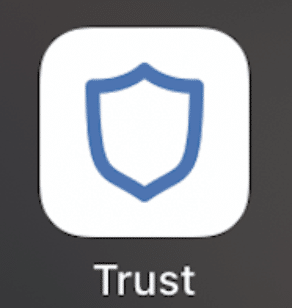
まず、メインウォレットを選択されていることを確認し右下の歯車をタップします。
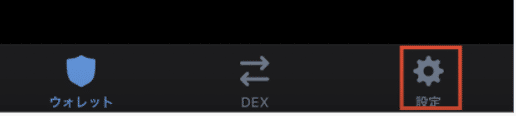
右図の「マルチコインウォレット」の枠に存在するウォレット(右図の場合は”メインウォレット”)が選択されていること(✅がついていること)を確認して下さい。
選択されていない場合は、タップして必ずマルチコインウォレットを選択している状態として下さい。

左下の「ウォレット」のマークをタップして、メインの画面に戻ります。

Ethereumをタップします。

「受信する」をタップします。

「コピー」をタップします。

「アドレスをコピーしました」と表示されれば、コピー成功です。

このアドレスが、この後に国内取引所から送る送金先アドレスとなります。
bitFlyerの画面に戻りましょう。
画面下の「入出金」をタップした後、仮想通貨→イーサを選び、出金をタップします。
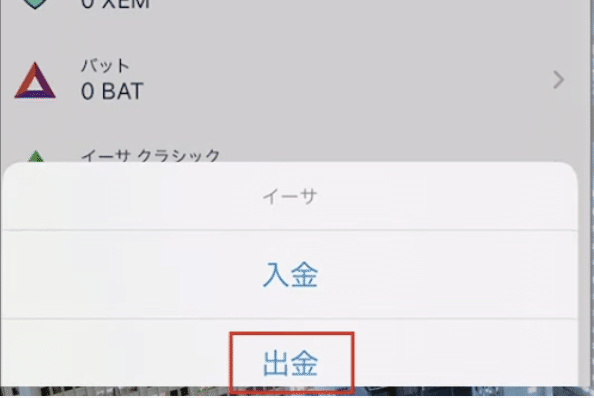
「外部イーサアドレスを追加」をタップし、ラベルに「トラストウォレット(任意)」と入力。

イーサアドレス欄に、先ほどトラストウォレットにてコピーを行った、イーサアドレスを貼り付け「保存」をタップしましょう。

二段階認証の通知が届きますので入力を行います。
上記にて登録を行った、ウォレットアドレス(トラストウォレット)を選択肢、出金数量を入力して「出金」をタップしましょう。
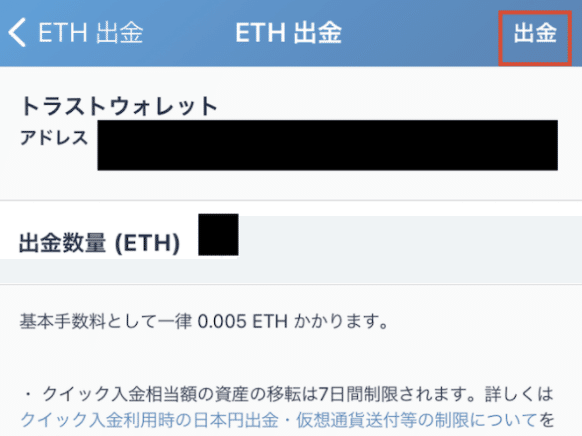
出金内容に問題がないことを確認できましたら、「出金」をタップしましょう。
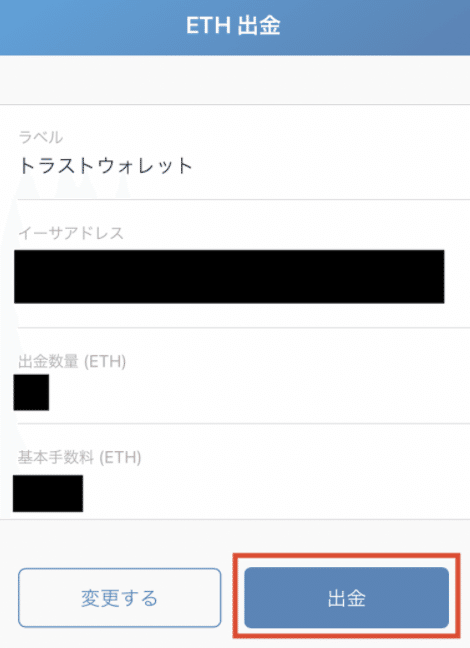
出金後は、トラストウォレットのイーサアドレスに反映されます。反映されるまでに数分時間がかかりますのでお待ちください。
これでCHIP(ERC20)を取得する準備ができましたのでCHIP(ERC20)取得に向けて読み進めてください。
4.CHIP(ERC20)取得方法
以下のURLをタップして1inch.exhangeへアクセスします。
※操作を行いやすくするために、以下のURLをコピーしブラウザ(Safari,Google Chrome等)のプライベートモードにて操作いただくことをお勧めします。
↓↓↓↓↓↓↓
https://app.1inch.io/#/1/swap/ETH/CHIP
↑↑↑↑↑↑↑
アクセスしたら以下の画面が表示されていることを確認しましょう。
※確認ポイント※
【You Pay:ETH】となっていること
【You Recieve:CHIP】となっていること
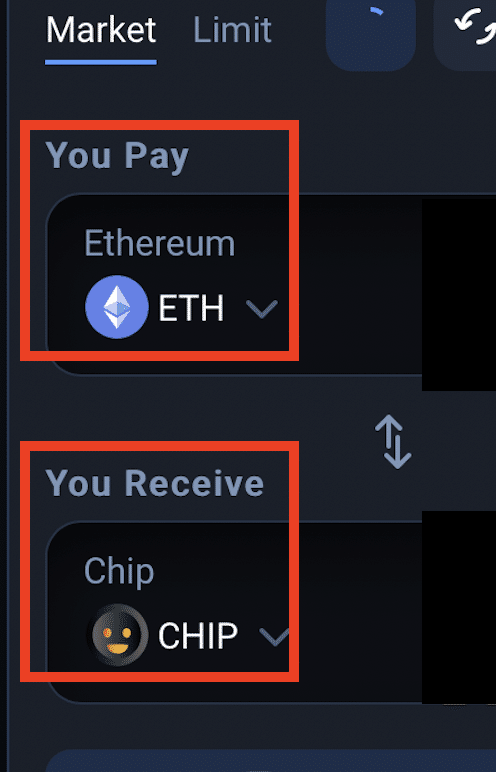
まずはウォレット接続を行いましょう。
「Connetct Wallet」をタップします。
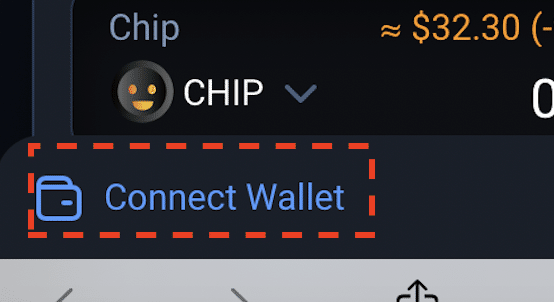
以下の順序で操作を行います。
1.「I read and accept」のチェックボックスをタップしてチェックON✅にします。
2.「Ethereum」にチェック✅がついていることを確認します。(もしチェックがついていない場合は、Ethereumをタップしてチェックをつけます)
3.「WalletConnect」をタップします。

「Trust」をタップします。
※もし別のウォレットを普段ご利用の方は、普段使われているウォレットで操作いただいても問題ございません。本マニュアルではTrustWalletにて操作する方法を解説いたします。

「開く」をタップします。

TrustWalletが起動します。
「接続」をタップします。
状態がオンラインとなったことを確認します。

TrustWalletを閉じずに、1Inchの開いている画面に戻ります。

1Inchの画面の下部にウォレットアドレスが表示されていれば、接続(Connect)は成功です。
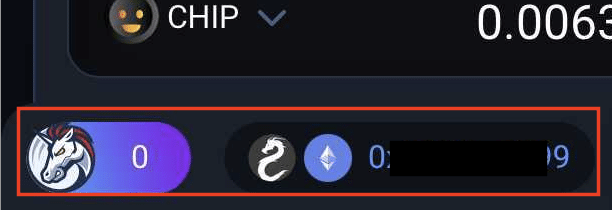
※もし上記の画面のようにウォレットアドレスが表示されず接続が成功しない場合は、ブラウザキャッシュクリアや、プライベートモード、スマートフォンの再起動などをお試しください。
●ブラウザキャッシュクリア
https://helpx.adobe.com/jp/legacy/kb/222659.html
●プライベートモード
【iPhone】
https://support.google.com/chrome/answer/95464?co=GENIE.Platform%3DiOS&hl=ja&oco=1
【Android】
https://support.google.com/chrome/answer/95464?co=GENIE.Platform%3DAndroid&hl=ja&oco=1
それでは事前に準備したETHでCHIPを取得していきます。
CHIPを購入するためのETH今回、国内取引所にて取得したETHの数量を以下の赤枠に入力します。
(下図の画面は例として「0.0001」を入力したものになります。)
※注意※
送金手数料にてETHを消費するため、必ず0.02以上を残すようお願いいたします。

取得できるCHIPの数量を確認した後、「SWAP Token」をタップします。

再度、ETH⇆CHIPの交換する内容を確認しましょう。問題なければ「Confirm Swap」をタップします。

※上図に以下のように「Transaction Type」が表示されている場合は「Sign & broadcast」を選択の上、Confirm Swapをタップしてください。
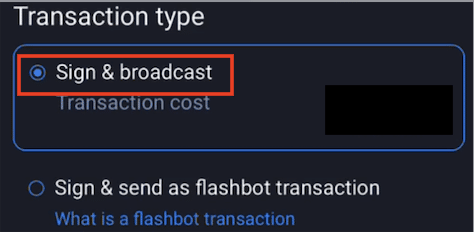
トラストウォレットの画面に切り替わります。
内容を確認の上、「承認」をタップします。

正常に送金されると以下の画面が表示されます。
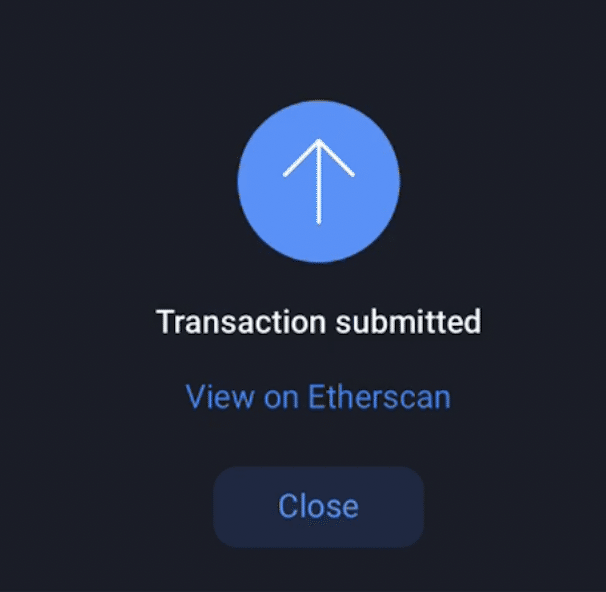
画面下部にPendingと表示されます。送金が完了するまでお待ちください。

送金が完了されると、下図のようにTrustWalletからの通知がきます。

以上で送金は完了となります。
TrustWalletにて、取得したCHIP(ERC20)が受金できていることを確認しましょう。
トラストウォレットを開き以下の通り、CHIP(ERC20)と取得した数量が保有されていることを確認します。

もしトラストウォレットにERC20のCHIPが表示されていない場合は、以下の手順を行います。
トラウトウォレットの画面の右上にある「⇆」をタップします。

一番下までスクロールし「カスタムトークンの追加」をタップします。

ネットワークが「Ehereum」となっていることを確認し、以下のコントラクトアドレスをコピーし、トラストウォレットの「貼り付け」をタップします。
コントラクトアドレス
0x0ace20a35ee382bda90d1d93cee65f5970fc01c8
名称、シンボル、ケタ数は自動入力されます。

以下の画面が表示されるとトークンの表示が完了されます。

以上でCHIP MOON MISSIONの参加に関する全ての操作は完了です。
ご参加いただき誠にありがとうございます。
